Windows 10’da 0x800701b1 hata kodu “Var olmayan bir aygıt belirtildi.” mesajı ile birlikte kullanıcı dosyaları kopyalamaya, yapıştırmaya veya değiştirmeye çalıştığında karşılaşılan bir hata. Bu hata karşımıza Windows’u bir USB’ye yazdırarak kurulum USB’si hazırlarken çıkar.
Bu rehberimizde sizler için “Windows 0X800701B1 hatası nasıl çözülür?“, “Windows 0X800701B1 hatasının çözümü nedir?” sorularını yanıtlayacak ve “Windows 0X800701B1 hatasının çözüm yöntemlerini” sunacağız.
İçindekiler
Windows 0X800701B1 Hatasının Çözüm Yöntemleri
- USB Bağlantı Noktasını Değiştirmek
- Diskleri Yeniden Taramak
- Sorunlu Sürücüye İzin Vermek
- CHKDSK Taraması Yapmak
USB Bağlantı Noktasını Değiştirmek
USB 3.0 bir cihazı USB 2.0 bir USB yuvasına takmak cihazın güç gereksinimini karşılamamakla birlikte cihazın doğru okunamaması ve sonuçta bu hatayı vermesine sebep olabilir. Aynı şekilde USB 2.0 bir cihazı USB 3.0 veya USB 3.1 gibi daha hızlı USB yuvalarına takmak cihazın stabilitesini bozar ve cihaz istikrarsız çalışır.
Bu nedenle cihazın USB versiyonu ile kasanız veya anakartınızın USB versiyonunun aynı olduğundan emin olun veya tüm yuvaları sırasıyla deneyin. Yeni anakart ve kasalarda USB 2.0 bulmak zor olsa da genellikle anakartların en üstte bulunan iki adet USB yuvası USB 2.0 olarak klavye ve mouse kullanımı için ayrılmıştır, USB 2.0 için bu bölmeleri kullanabilirsiniz.
Diskleri Yeniden Taramak
- Ekranınızın sol altında bulunan Windows logosuna sağ tıklayın ve “Disk Yönetimi” seçeneğine tıklayın.
- Açılan pencerenin en üstünde bulunan panelden “Eylem” seçeneğinin üzerine gelin ve “Yenile” seçeneğine tıklayın.
- Cihazınızı yeniden başlatın ve sorunun devam etmesi hâlinde yukarıdaki adımları tekrarlayın.
Sorunlu Sürücünün Sahibini Değiştirmek
- Sol altta bulunan Windows logosuna sağ tıklayın ve “Dosya Gezgini” seçeneğine tıklayın.
- Soldaki panelden “Bu bilgisayar” sekmesine tıklayarak geçiş yapın.
- Ardından sorun yaşadığınız sürücüye sağ tıklayın ve Özellikler seçeneğine tıklayın.
- Yukarıdaki panelden “Güvenlik” sekmesine girin ve aşağıdaki Gelişmiş seçeneğine tıklayın.
- Pencerenin en üstünde bulunan “Sahibi:” bölümünün sağında bulunan “Değiştir” butonuna tıklayın ve açılan pencereden “Gelişmiş” seçeneğine tıklayın.
- Ardından “Şimdi bul” seçeneğine tıklayın ve kendi kullanıcınıza çift tıklayıp “Tamam” butonuna basın.
- Pencerenin altında bulunan “İzinleri değiştir” seçeneğine tıklayın ve “Tüm bağımlı nesne izin girdilerini bu nesneden devralınabilen izin girdileriyle değiştir.” seçeneğini aktif hâle getirin.
- Bilgisayarınızı yeniden başlatın ve sorunu kontrol edin.
CHKDSK Taraması Yapmak
USB belleğinizde dosya sistemi hataları varsa da “Var olmayan bir aygıt belirtildi.” hatası ile karşılaşabilirsiniz. CHKDSK taraması bu tarz sorunları çözmek için idealdir.
- CMD veya PowerShell gibi bir komut satırı uygulamasını yönetici olarak çalıştırın.
- Komut satırına “chkdsk” yazın ve Enter tuşuna basın.
- İşlem bitene kadar bekleyin ve daha sonra bilgisayarınızı yeniden başlatın.
Bu rehberimizde sizler için “Windows 0X800701B1 hatası nasıl çözülür?“, “Windows 0X800701B1 hatasının çözümü nedir?” sorularını yanıtladık ve “Windows 0X800701B1 hatasının çözüm yöntemlerini” sunduk. Bu konu ile ilgili sorularınızı ve görüşlerinizi yorumlar bölümünden bizlere iletebilirsiniz.

















































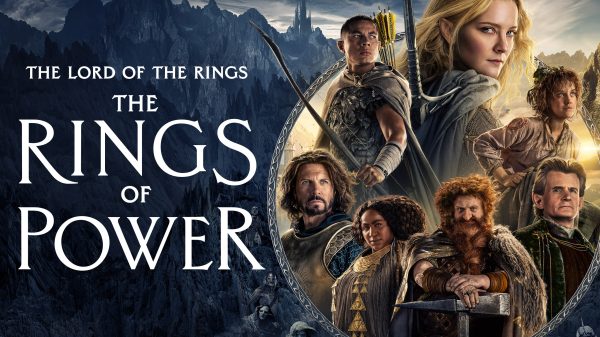

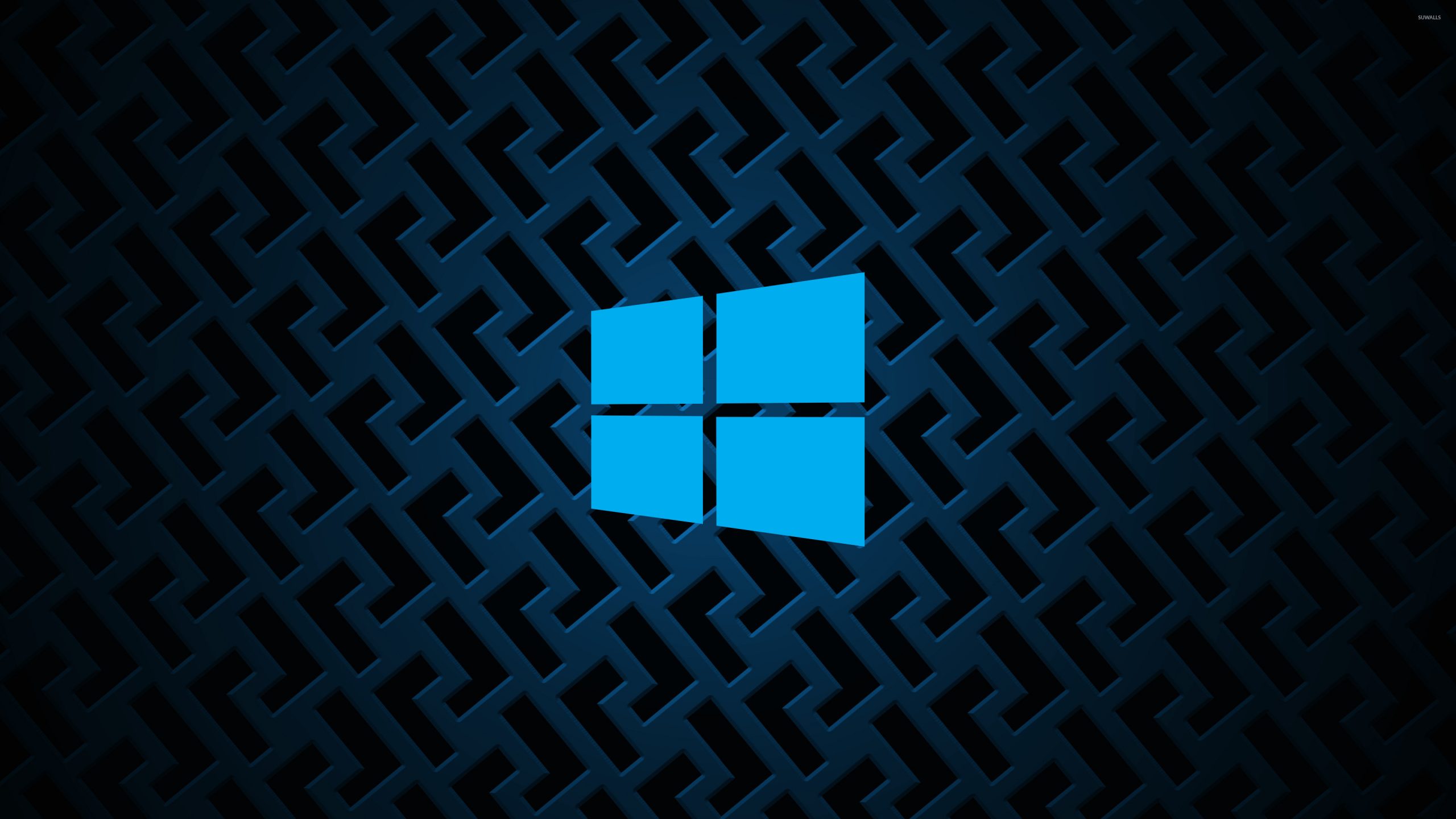
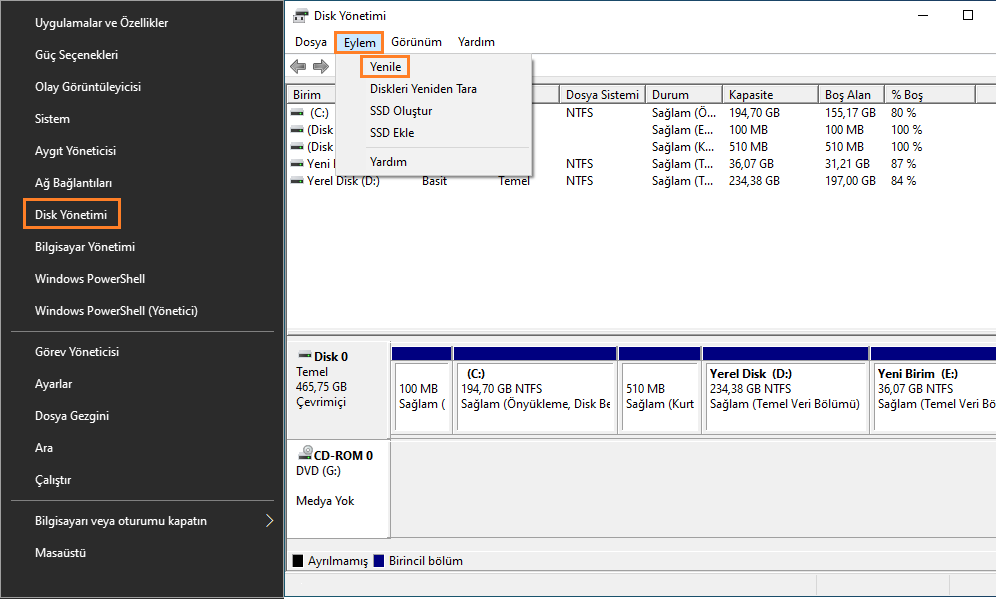











Doğan
Oca 30, 2022 at 17:08
Hatanın tam tespitini ve de hata çözümünün kısa,sade,net ve doğru bir biçimde anlattığınızı düşünüyorum..
Benim sorunumu çödü..
Teşekkür ederim…
Pıtırcık Bilgisayar
Nis 21, 2022 at 18:22
Yeni çökmüş bir cihaza format atarken bu hatayı alıyorsanız muhtemelen ssd yada hdd bozulmuştur. Değişim gerektiğini bildiren hata kodu. Sürücünün sahibini değil kendisini değiştirin 🙂 Saygılar.
Ali
Eki 6, 2022 at 16:18
Hepsini denedim olmadı flashı da yeni aldım üstelik yardımcı olursanız sevinirim
Ahmet Özkaya
Ara 23, 2022 at 22:04
Ben çözemiyorum lütfen yardımcı olur musunuz bilgisayarım ssd harddisk hdd
Doğancan Gökden
Eki 15, 2023 at 16:31
İlk maddeyle sorunu çözmek komik olsa da sayenizde çözüm buldum. Teşekkürler.
Mehmet Yılmaz
Eki 15, 2023 at 19:30
Çözüme hızlı ulaştırabildiysek ne mutlu bize 🙂